Como é usar um sistema Linux no dia a dia somente com terminal, sem qualquer janela ou mouse? Não apenas é possível, como pode ser mais amigável do que você pensa!
| Se você apoia nosso site, desative o AdBlock quando visitá-lo, inclusive em Mobile!
Os anúncios são poucos e não invasivos. Se quiser contribuir com nosso trabalho, clique em qualquer banner de sua preferência, exceto dos Parceiros. Mais detalhes clicando aqui.
1. Introdução
Século 21, o ano é 2019 e estamos numa era onde drones, inteligência artificial e interfaces gráficas cheias de recursos complexos são uma realidade.
 Não é muito dificil se sentir o Homem de Ferro com tanta interface digital contemporânea! – Imagem 1
Não é muito dificil se sentir o Homem de Ferro com tanta interface digital contemporânea! – Imagem 1
Mas o temido e amado Terminal de comandos continua presente firme e forte, com mais e mais recursos que acompanharam a evolução da informática mas ao mesmo tempo, segue sendo simples.

Diante disso pergunto: É possível viver usando apenas o Terminal?
Adianto parte da resposta de que tudo é relativo. Possível é, porém recursos que só existem na interface gráfica ficarão de fora. Aqui explico os por quês, os prós e contras e como seria viver usando apenas o Terminal por, digamos, 1 semana!
2. Instalação
Os testes foram realizados num Ubuntu Minimal, sem interface. Simplesmente com a instalação básica, sem nada mais dentre pacotes de servidores ou de interface de usuário. Obviamente tivemos que saciar algumas condições e pacotes pro sistema ficar usável mas tudo restritamente via terminal.
Quando iniciado, o sistema mal consumiu 60 Mb de RAM.
OBS: Os comandos abaixo foram printados no Terminal via desktop; Porém todos, incluindo a exibição de imagens, são exibidos normalmente no TTY, sem GUI!
3. Pacotes
Os pacotes que foram instalados foram os seguintes:
- W3M
Navegador de Internet com suporte a vários recursos, entre eles, exibir imagens diretamente no Terminal.
$ sudo apt install w3m w3m-img
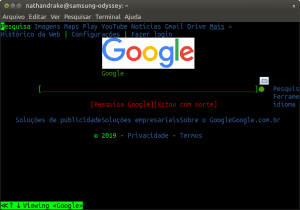
- Mutt
Cliente de E-mails simples e eficiente.
$ sudo apt install mutt / $ sudo snap install mutt - Youtube-DL + Mplayer + caca-utils
Permite baixar vídeos do youtube e assisti-los direto no terminal com o plugin caca!
$ sudo apt install youtube-dl caca-utils mplayer - Ranger
Gerenciador de Arquivos muito simples e amigável.
$ sudo apt install ranger
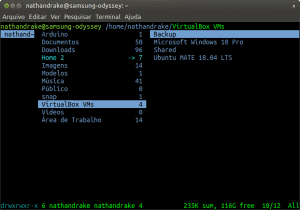
- Arp-Scan / NetDiscover
Ferramenta pra monitorar todos que estão conectados na mesma rede LAN que eu.
$ sudo apt install arp-scan / $ sudo apt install netdiscover - cmus
Player de audio com diversos recursos e comandos inspirados no Vi
$ sudo apt install cmus
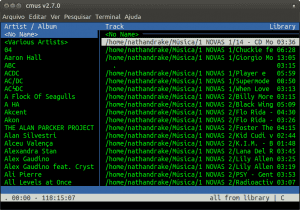
- Telnet
Comandos curiosos e games na categoria RPG contemplam esse antigo protocolo de conexão!
Já abordamos sobre aqui nesta publicação. - nmcli
Gerenciador de Redes via terminal: Ajusta detalhes de conexões cabeadas e de Wifi.
$ sudo apt install nmcli - Nano / Vi / Vim
Editor de textos
$ sudo apt install nano / sudo apt install vi / sudo apt install vim
4. Web
Comecemos, do começo!
Um dos usos mais impactantes é do navegador de internet. Com tantos recursos legados contemporâneos, é dificil se chegar á complexidade que o subsistema de um Firefox ou Google Chrome conseguiram com o passar dos anos. Chega-se perto, mas adianto que não é tão completo: Muito recursos, como Java – sites de bancos – ou ainda FlashPlayer – alguns sites mais antigos – simplesmente não vão abrir adequadamente.
Porém sites modernos com forte uso do HTML5 vão abrir com relativa amistosidade.
Google?
As buscas funcionam muito bem, inclusive com suporte á exibição de imagens!
Facebook?
Abre, porém utilize o mbasic.facebook.com
É uma versão mais simples que a Mobile, porém completa na acessibilidade, permitindo acesso até ao Messenger pelo W3M do Terminal.
Instagram? WhatsApp? Telegram?
Estes não abrirão. Exigem recursos que o Terminal não suporta.
Resumindo: A maioria dos sites abrirão somente na versão mobile, substituindo o www. por m.
Exemplo: m.uol.com.br
A sintaxe do comando é:
$ w3m www.google.com.br
Mais detalhes abordamos aqui!
5. Videos
Por mais que o plugin Caca e o mplayer reproduzam vídeos, a qualidade deixa muito a desejar e não é o ideal para filmes ou séries, principalmente se forem legendados!
 Um simples episódio d’A Pantera Cor de Rosa fica complicado de ser assistido via terminal. É possível, só não é tão confortável.
Um simples episódio d’A Pantera Cor de Rosa fica complicado de ser assistido via terminal. É possível, só não é tão confortável.
Talvez para um videoclipe musical… dentro de algo que você já tenha algum pré conhecimento para não se perder no vídeo.
O comando para iniciar a execução é:
$ mplayer -really-quiet -vo caca VÍDEO.mp4
6. E-mail
O cliente de e-mails Mutt resolve a questão: Você recebe e envia e-mails!
Porém sem suporte a HTML ou assinaturas com imagens.
Será mais simples, basicamente o texto com anexos.
7. Conectividade
O pacote nmcli faz o gerenciamento de redes cabeadas e Wifi sob o mesmo daemon usado na área de trabalho, portanto eficaz para essa questão sem recorrer á interface de usuário para isso.
Para tal, o comando seria:
$ sudo nmcli device wifi connect NOME-DA-REDE-WIFI password SENHA-DO-WIFI
8. Músicas
O player de música é bem simples e eficiente. Pode ser habilitado no TTY1 que o som continuará tocando, mesmo quando você mudar para o TTY2, TTY3 e etc; desde que você dê login no mesmo usuário nestes terminais!
Um usuário logado não ouvirá a música do outro.
9. Programação
Existem boas IDEs para programação, incluindo a Python que executa diretamente no terminal. Manutenção de bancos de dados SQL ou mesmo de códigos PHP podem ser feitos no terminal sem grandes dificuldades.
Quem está habituado a usar IDEs gráficas poderá ficar um tanto quanto perdido no começo, mas costumo dizer que é tudo uma questão de adaptação.
10. Conclusão
Viver no Shell nos tempos modernos é um desafio em particular, principalmente porque boa parte dos recursos modernos são estritamente visuais – obrigado Microsoft por definir o padrão de interface gráfica para o mundo virtual #sqn – e abrirão incompletos e/ou com dificuldades no terminal.
Para o essencial, que é uma manutenção de um servidor sem interface, é perfeito. Editar um documento, mandar um e-mail, acessar a internet e ver algo no StackOverflow/GitHub, tudo é simples e direto.
Porém para quem faz uso de diversas ferramentas em interface gráfica, sentirá o peso da limitação que a interface possui nesses casos.
#UrbanCompassPony
Créditos: Imagem 1
Robert Downey Jr. como Homem de Ferro em Vingadores: A Era de Ultron, produzido pela Marvel Studios e distribuido pela Walt Disney Studios Motion Pictures. Todos os direitos reservados.
Autodidata, me aprofundei em sistemas operacionais baseados em UNIX®, principalmente Linux. Também procuro trazer assuntos correlacionados direta ou indiretamente, como automação, robótica e embarcados.

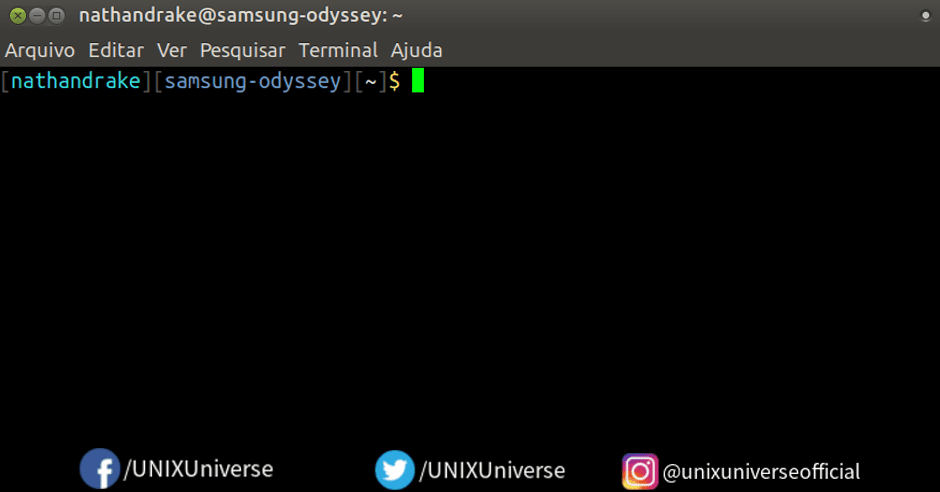
 Não é muito dificil se sentir o Homem de Ferro com tanta interface digital contemporânea! – Imagem 1
Não é muito dificil se sentir o Homem de Ferro com tanta interface digital contemporânea! – Imagem 1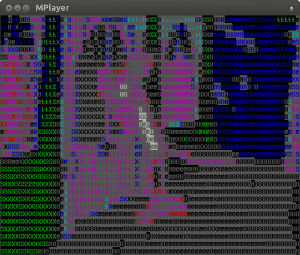 Um simples episódio d’A Pantera Cor de Rosa fica complicado de ser assistido via terminal. É possível, só não é tão confortável.
Um simples episódio d’A Pantera Cor de Rosa fica complicado de ser assistido via terminal. É possível, só não é tão confortável.